Oldja fel az Apple ID azonosítóját, távolítsa el a képernyőn megjelenő jelszót, kerülje meg az áttekintési időt.
- Nyissa fel az Apple ID-t
- Az iCloud aktiválási zár megkerülése
- Doulci iCloud feloldó eszköz
- Factory Az iPhone feloldása
- Az iPhone jelszó megkerülése
- Állítsa vissza az iPhone jelszavát
- Nyissa fel az Apple ID-t
- Oldja fel az iPhone 8 / 8Plus zárolását
- iCloud zár eltávolítása
- iCloud Unlock Deluxe
- iPhone Lock Screen
- Oldja fel az iPad zárolását
- Oldja fel az iPhone SE alkalmazást
- Oldja fel a Tmobile iPhone alkalmazást
- Távolítsa el az Apple ID jelszavát
iCloud eltávolítás ingyenes - 3 módszer az iPhone aktiválási zár kezelésére
 Frissítve: Lisa Ou / 22. június 2021. 16:30
Frissítve: Lisa Ou / 22. június 2021. 16:30Az iCloud segít az Apple eszközök felhasználói szinkronizálni az adatokat több eszköz között. Ezen felül annak Find My Device javítja eszközeik biztonságát. Ha egy iPhone elveszik, Find My iPhone lehetővé teszi a tulajdonos számára, hogy elveszettként jelölje meg az eszközt, és törölje az eszközön lévő adatokat, az iPhone-t pedig az Activation Lock védi, így senki sem állíthatja be annak használatára anélkül, hogy megadná a helyes Apple ID-t és jelszót.
Ez azonban problémákat okozhat a második iPhone vásárlóinak is, ha az előző tulajdonos elfelejtette letiltani a Find My iPhone. Így ezt a bejegyzést azért írtuk, hogy segítsen Önnek az iCloud aktiválás eltávolítása ingyen.
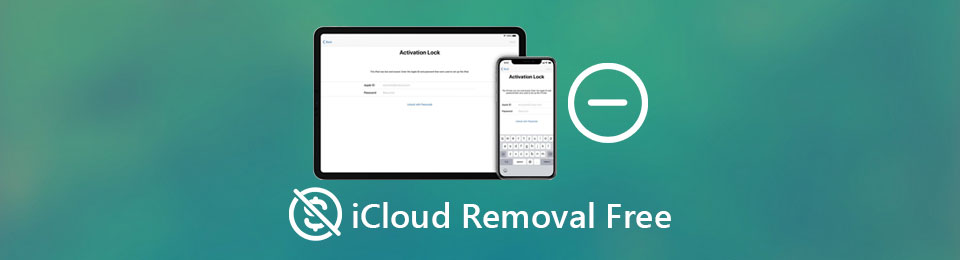

Útmutató
1. rész: Hogyan működik az iCloud és hogyan lehet ingyen eltávolítani az iCloudot
Az iCloud-ot először az Apple felhasználók számára fejlesztették ki, hogy fontos adatokat távolról és biztonságosan tárolhassanak az Apple szerverein, és szinkronizálhassanak különböző eszközök között, például iPhone, iPad és iPod Touch. Az iCloud funkcióihoz bármelyik Apple-eszközön hozzáférhet, vagy közvetlenül a böngészőben a www.icloud.com webhelyre kattintva kezelheti adatait.
A cikk középpontjában a Find My Device funkció. Engedélyezve egy iPhone-on, az eszköz visszaállítása előhozza a iCloud aktiválási zár képernyő, amely az előző Apple azonosítót és jelszót kéri, és megakadályozza a telepítési folyamat befejezését. Tehát hogyan távolíthatja el vagy tilthatja le az iCloud alkalmazást az iPhone készülékén? Itt vannak a lépések.
1 lépésMenj a beállítások alkalmazást, és érintse meg a gombot [a neved].
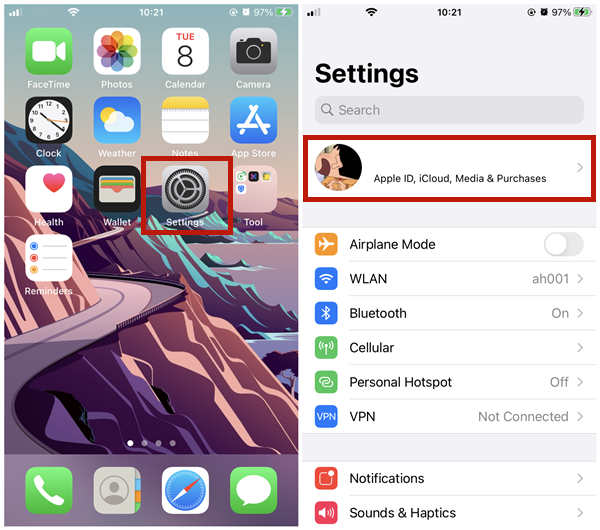
2 lépésGörgessen le az aljára, és koppintson a ikonra Jelentkezzen ki gombot.
3 lépésAdja meg Apple ID jelszavát a művelet megerősítéséhez.
4 lépésVálassza ki, hogy milyen iCloud-adatokat szeretne menteni az eszközre.
2. rész: Az iCloud aktiválási zár ingyen eltávolítása
1. módszer: Kérje meg az előző tulajdonost, hogy távolítsa el az iCloud aktiválási zárját
Ha a második iPhone-t közvetlenül egy eladótól vásárolta, tájékoztassa őket helyzetéről, és kérje meg őket, hogy segítsenek eltávolítani az iPhone-t az iCloud-fiókjukból. Nem kell személyesen találkoznod velük, hogy engedd meg nekik megadni az Apple azonosítót és a jelszót, mert megtehetik távolítsa el az iCloud alkalmazást távolról iPhone-hoz:
1 lépésNyisson meg egy böngészőt, és lépjen a www.icloud.com webhelyre.
2 lépésJelentkezzen be az Apple azonosítójával és jelszavával.
3 lépésUgrás Keressen iPhone-t funkciót, és válassza ki azt az iPhone-t, amely rendelkezik az aktiválási zárral.
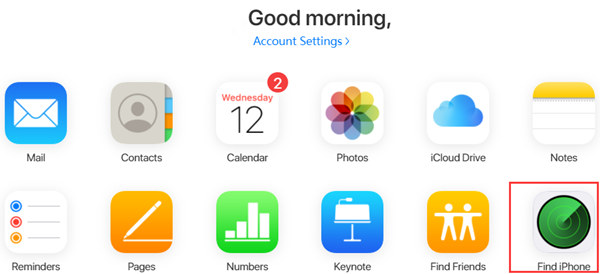
4 lépésKattints Töröld az iPhone-t az iPhone törléséhez, majd az eszköz eltávolításához az iCloud-fiókból.
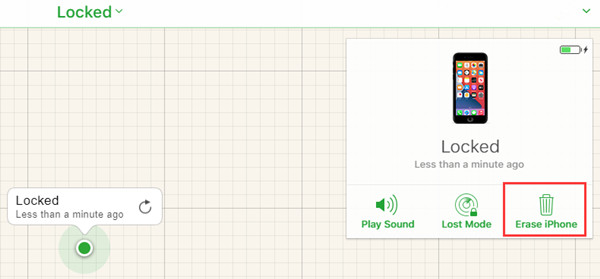
5 lépésIndítsa újra az iPhone-t, és próbálja meg beállítani. Az aktiválási zárnak el kell tűnnie.
Ha az iPhone-t egy boltból vásárolta meg, így az előző tulajdonoshoz nem lehet kapcsolatba lépni, akkor megkérheti az üzletet, hogy adja vissza a pénzét, vagy cserélje ki az eszközt egy másikra.
2. módszer: Használjon professzionális iCloud eltávolító programot
Ha nem tud kapcsolatba lépni az eladóval, akkor fontolja meg egy professzionális iCloud eltávolító program használatát a feladat elvégzéséhez.FoneLab iOS feloldó lehet jó választás az Ön számára. Arra összpontosít, hogy feloldja az iOS-t különféle esetekben, és tökéletesen működik szinte minden iPhone-on, iPad-en és iPod Touch-on, bármely iOS-verzióval.
Főbb jellemzők
- Távolítsa el az iCloud aktiválási zárat egyszerűen számítógéppel és kábellel.
- Nyissa fel az Apple ID-t. Face ID és Touch ID korlátozás nélkül.
- Tökéletesen működik az összes iOS verzión, még a legújabb iOS 14.6-on is.
- Könnyen használható, és egy egyszerű folyamatban végezhető el a feladat.

A FoneLab segít az iPhone képernyőjének feloldásában, eltávolítja az Apple ID-t vagy annak jelszavát, eltávolítja a képernyő idejét vagy korlátozási jelszavát másodpercben.
- Segít az iPhone képernyő feloldásában.
- Eltávolítja az Apple ID-t vagy annak jelszavát.
- Távolítsa el a képernyő idejét vagy a korlátozási jelszót másodpercben.
Lépések az eléréshez iCloud aktiválási zár eltávolítása a FoneLab iOS Unlocker használatával:
1 lépésIngyenesen letöltheti, telepítheti és elindíthatja a programot Windows vagy Mac számítógépén, majd kattintson a gombra Távolítsa el az Apple ID-t a program felületén.

2 lépésCsatlakoztassa iPhone készülékét a számítógéphez egy megfelelő kábelen keresztül (például villám az USB-re). Az eszköz észlelésekor a program automatikusan a következő felületre lép.

3 lépésAmikor egy értesítés jelenik meg az iPhone készülékén, egyszerűen érintse meg a elemet Bízzon. Ezután kattintson a Rajt gombot a számítógép programjában.

4 lépésKövesse a program utasításait. Menj a beállítások és a Reset All Settings eszközén. Ezután a készülék újraindul, amelynek során a program automatikusan eltávolítja az iCloud aktiválási zárat.

5 lépésAmikor az eszköz teljesen újraindul, meg fogja találni az iCloud aktiválási zárját. Csak húzza ki a kábelt, és szabadon használja az iPhone készüléket.

3. módszer: Kérje meg az Apple-t, hogy távolítsa el az eszköz iCloud aktiválási zárját
Ez a módszer akkor működik, ha elmehet egy fizikai Apple Store-ba a közelben. Csak kérje meg a személyzetet, hogy oldja fel a készüléket. Természetesen nem fogják megtenni, ahogy ilyen egyszerűen kérdezed. A lehető legtöbb információt meg kell adnia annak igazolására, hogy Ön most az eszköz tulajdonosa. Csak akkor, ha teljes mértékben meggyőzte őket, eltávolíthatják az iCloudot az iPhone készülékről.
A FoneLab segít az iPhone képernyőjének feloldásában, eltávolítja az Apple ID-t vagy annak jelszavát, eltávolítja a képernyő idejét vagy korlátozási jelszavát másodpercben.
- Segít az iPhone képernyő feloldásában.
- Eltávolítja az Apple ID-t vagy annak jelszavát.
- Távolítsa el a képernyő idejét vagy a korlátozási jelszót másodpercben.
3. rész: Gyakran ismételt kérdések az iCloud ingyenes eltávolításával kapcsolatban
Használjam az iCloud eltávolító szolgáltatásokat?
Nem, vannak jobb választások. Az úgynevezett iCloud-eltávolítási szolgáltatások közül sokat kipróbáltunk távolítsa el az iCloud aktiválási zárját. Egyikük sem működött. Talán vannak olyanok, amelyek valóban meg tudják oldani a problémát. De általában az iCloud eltávolító programok megbízhatóbbak.
Mi az iCloud aktiválási zár?
Az iOS-felhasználók gyakran engedélyezik a Saját készülék keresése funkciót az iCloud-ban, így nyomon követhetik az elveszett eszközök helyét és távolról törölhetik az adatokat. Ráadásul, ha az elveszett eszközt visszaállítják a Saját eszköz letiltása előtt, az iCloud aktiválási zárja megjelenik az újbóli beállítás során.
Hogyan ellenőrizhető, hogy ellopták-e az iPhone-t?
Először is meg kell szereznie az iPhone IMEI-számát a „#06#” tárcsázásával. Vagy megnyithatja a Beállítások alkalmazást, és beírhatja az Általános – Névjegy menüpontot. Jegyezze fel az IMEI-számot, és lépjen a http://imeipro.info/ oldalra. Írja be az IMEI-számot, majd kattintson az Ellenőrzés gombra az eszköz állapotának megtekintéséhez.
A FoneLab segít az iPhone képernyőjének feloldásában, eltávolítja az Apple ID-t vagy annak jelszavát, eltávolítja a képernyő idejét vagy korlátozási jelszavát másodpercben.
- Segít az iPhone képernyő feloldásában.
- Eltávolítja az Apple ID-t vagy annak jelszavát.
- Távolítsa el a képernyő idejét vagy a korlátozási jelszót másodpercben.
Következtetés
Ez a bejegyzés megosztja az iCloud aktiválási zár eltávolítását egy használt iPhone-on. 3 módszert biztosítottunk. Megkérheti az iPhone előző tulajdonosát, hogy távolítsa el az eszközt az iCloud-ból. Ha mindezt egyedül végzi, megpróbálhatja FoneLab iOS feloldó. Ha van egy Apple Store a közelben, akkor is odamehet, és megkérheti az Apple alkalmazottait, hogy távolítsák el az iCloudot az iPhone készülékről.
